上海电信贝尔光纤猫说明书

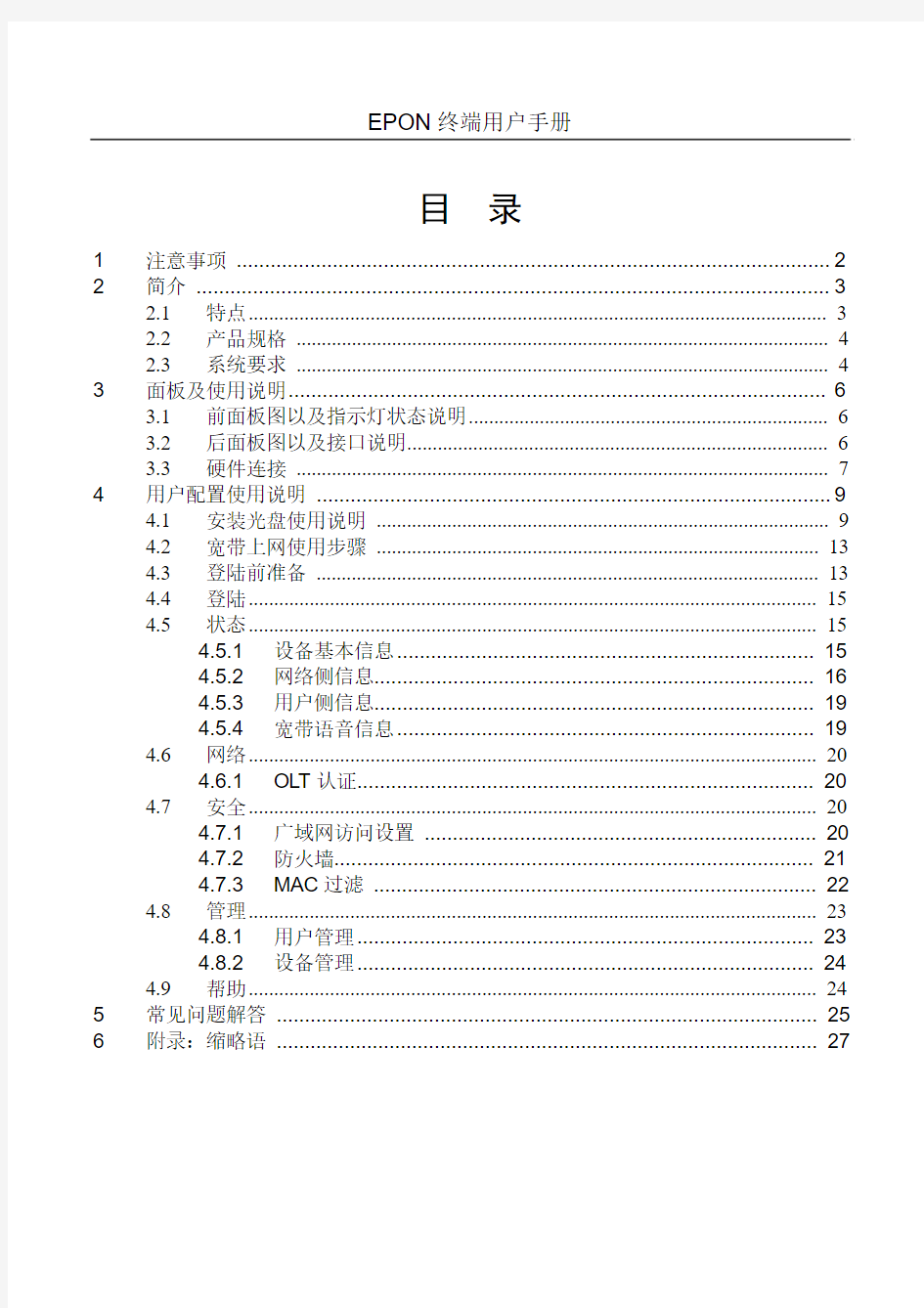
RG201O-CA EPON 终端用户手册
目录
1注意事项 (2)
2简介 (3)
2.1特点 (3)
2.2产品规格 (4)
2.3系统要求 (4)
3面板及使用说明 (6)
3.1前面板图以及指示灯状态说明 (6)
3.2后面板图以及接口说明 (6)
3.3硬件连接 (7)
4用户配置使用说明 (9)
4.1安装光盘使用说明 (9)
4.2宽带上网使用步骤 (13)
4.3登陆前准备 (13)
4.4登陆 (15)
4.5状态 (15)
4.5.1设备基本信息 (15)
4.5.2网络侧信息 (16)
4.5.3用户侧信息 (19)
4.5.4宽带语音信息 (19)
4.6网络 (20)
4.6.1OLT认证 (20)
4.7安全 (20)
4.7.1广域网访问设置 (20)
4.7.2防火墙 (21)
4.7.3MAC过滤 (22)
4.8管理 (23)
4.8.1用户管理 (23)
4.8.2设备管理 (24)
4.9帮助 (24)
5常见问题解答 (25)
6附录:缩略语 (27)
1 注意事项
在使用RG201O-CA设备前,请仔细阅读下面的注意事项:
请使用说明书标注的电源类型。
请使用设备包装盒中的电源适配器。
注意电源输出的插座或延长线。过重负载的电源输出或损坏的线和插座可能会造成电击或火灾事故。请经常检查电源线。如果您发现电源线有任何损坏,请
立即更换新的电源线。
要留出适当的空间供设备散热,避免设备因过度发热而造成损伤。设备上的长条孔是为了使设备更好地散热而设计的。请不要盖住这些散热孔。
不要把设备放置在靠近热源出口或高温的地方。避免设备受到阳光的直接照射。
不要把设备放置在潮湿的地方。不要让设备沾到各种液体。
没有我们的客户工程师或您的宽带提供者的指引,请不要将设备连接到任何个人的计算机或电子产品,因为任何错误的连接可能会导致电源损坏或火灾危险。
不要将设备放在不稳定的平面上。
2 简介
RG201O-CA设备是针对宽带网络建设的特点推出的一款面向家庭、SOHO用户的EPON ONU、IAD、LAN Switch等多种功能合一的,具有路由功能的家庭网关设备。
RG201O-CA设备针对高速Internet连接访问、VoIP语音接入、IPTV视频点播和直播接入等不同的业务需求,提供完善QoS功能。提供TR-069网络管理协议,实现了全面的远程网络管理。
RG201O-CA设备运用计算机网络技术和宽带光网络接入技术,建立家庭网络中心,将家庭内各种家电和设备连网来共享Internet网络连接,提供安全的有线通讯、语音、视频接入一体化服务。
2.1 特点
RG201O-CA设备具有以下特点:
EPON ONU、IAD、LAN Switch等多种功能合一的具有路由功能的家庭网关设备;可以为用户提供各种丰富、多样化、个性化、方便、舒适、安全和高效的
服务
提供1路遵循IEEE 802.3-2005 EPON标准的光接口,用于光纤高速接入,满足FTTH的需求,可以为各种新兴网络业务(如网络游戏、IPTV、VoIP、HDTV,
VOD等)提供足够的带宽支撑
提供4路10/100M自适应以太网接口,支持多用户同时使用
提供2路VoIP接口;内置IAD,提供语音业务和传真业务
支持最大20Km的覆盖距离
支持最大1.25Gb/s对称(上/下行)数据传输速率
支持Bridge或Router模式或混合工作模式;在路由模式下,可以支持静态配置IP地址、DHCP、PPPoE 等多种工作方式;组网方式灵活,可应用于各种
不同的场合
支持NAT功能,可以实现多个用户共用1个公网IP访问internet
支持virtual server功能,实现外部网络对于家庭内部主机的访问
支持DHCP server功能,方便用户配置网络
支持UPnP IGD1.0协议,支持UPnP功能启用/禁用
提供WEB配置、操作简单方便
支持TR069协议,具有全面细致的网络管理能力
支持两级用户密码,为不同用户提供不同的权限
完善的路由功能,支持配置静态路由和动态路由协议
支持端口绑定功能,满足各种不同组网的需要
支持强大完善的QoS功能,满足不同业务的需求
支持IGMP SNOOPING、IGMP PROXY 协议,具有完善的组播功能,满足开展IPTV等视频业务的需要
完善的防火墙功能,并支持基于MAC 地址或IP地址的接入控制(包括LAN ),让用户的网络更安全
高性价比,高可用性,高可靠性
结构小巧,外型美观,支持安置桌面、壁挂
体积小,重量轻,便于施工、旧网络的升级改造
绿色环保,符合欧盟RoHS及中国RoHS
2.2 产品规格
环境要求
环境温度:0°C~40°C
相对湿度:10%到90%(非凝结)
电源规格
电源适配器输入:交流100 ~240V/50~60Hz ;输出:直流12 V,1.5A
功耗:小于18瓦特(Watt)
国家认证
CCC
2.3 系统要求
在安装RG201O-CA设备之前,请检查下列事项。
1. 申请服务
您需要向因特网服务提供商(ISP)申请服务,通过PON接入方式(宽带接入),来实现接入到因特网服务提供商的服务之中。ISP必须提供您至少一个合法IP地址(静态分配或动态分配)。
2. 硬件配置
一台安装了支持10/100Mbps以太网卡的电脑,或者提供10/100Mbps以太网接口的网络设备。
确认需要接入网络的电脑都正确安装了网卡的驱动程序和TCP/IP协议,进行了正确的网络设置。
3. 操作系统
操作系统建议:Windows 98SE,Windows ME,Windows 2000,Windows XP,Windows 7。若以WEB界面方式进行系统配置,浏览器需要Internet Explorer V6.0及以上版本。
3 面板及使用说明
3.1 前面板图以及指示灯状态说明
3.2 后面板图以及接口说明
后面板的接口或按钮的说明如下:
3.3 硬件连接
图1RG201O-CA连接示意图
连接网口
可以利用带有RJ-45水晶头的交叉或直连以太网线将电脑的网卡或其它网络设备(如以太网交换机、IPTV机顶盒)连接到设备的网口。
该LAN网络接口可以自动协商10 Mbps、100 Mbps以太网的连接速度,以及半双工、全双工的传输模式。
连接语音接口
可以利用带有RJ-11水晶头的电话线将电话机或传真机连接到设备的语音接口(FXS口)。
连接PON宽带接口
使用带有SC/PC接头的单模光纤插入RG201O-CA设备的网络E接口,将设备连接到运营商提供的宽带接入网。
连接电源适配器
推荐使用RG201O-CA设备配套的电源适配器。将该电源适配器连接到电源插口上,然后按下电源开关。请确认RG201O-CA设备上盖的电源指示灯点亮。
若想采用非配套的电源适配器,请按照下述技术要求选择:
适配器特性:
输入交流:100 ~240V/50~60Hz
输出直流:12VDC/1.5A
输出极性:内“正极性”,外“负极性”
4 用户配置使用说明
4.1 安装光盘使用说明
步骤1取出包装盒中的安装光盘,本光盘将引导您对计算机和RG201O-CA设备进行快速设置,以便您能够方便快捷地使用RG201O-CA设备。将安装光
盘插入计算机的光盘驱动器。光盘自动运行后弹出安装页面。
步骤2请在此页面输入您的终端配置账号和密码。单击“确定”按钮后,系统将进入系统检测页面。如下图所示:
步骤3单击“继续”按钮,系统将显示设备接口的连接示意图。如下图所示:
步骤4单击“继续”按钮,系统显示如下页面:
步骤5单击下一步进入如下图:
在此页面,请输入ISP提供的宽带账号,并输入身份证号点击注册。
步骤6单击“继续”按钮,系统将显示登录页面。如果连接失败,系统将显示如下页面:
如果登录WEB页面失败,在此页面,单击“再试一次”按钮,可重新尝试连接登录页面。
4.2 宽带上网使用步骤
4.3 登陆前准备
在访问您的设备之前,必需保证PC和设备之间的连接是正常的。
步骤1配置PC的IP地址。例如:192.168.1.X (2~254),子网掩码为255. 255.255.0, 网关为192. 168.1.1 (对于不同的版本,请按照实际的版本对它们进行配置)。步骤2在DOS下面使用“arp –a”来检查PC是否能够读出设备的MAC地址。
步骤3Ping 设备的IP地址(默认为192.168.1.1)。
如果PC可以读出设备的MAC地址并且ping通设备的IP地址,表明PC与设备
之间的连接是正常的。
当您通过Web页面管理设备时,请不要断开设备的电源,否则有可能会损坏设备。
4.4 登陆
打开浏览器,在IE地址栏输入http://192.168.1.1(设备的默认IP地址)。
连接到设备时需要一个用户名和密码。
默认的终端用户名和密码为设备外壳标贴上的用户名和密码。
4.5 状态
登陆成功后将进入“状态”页面。在状态页面上有四个二级选项,分别为设备信息、网络侧信息、用户侧信息和宽带语音状态。
4.5.1 设备基本信息
单击“设备信息”->“设备基本信息”,系统显示如下页面:
这个页面包含以下信息:设备型号、设备标识号、硬件版本、适用地区、软件版本、固件版本和PON注册状态。
4.5.2 网络侧信息
4.5.2.1.IPv4连接信息
单击“网络侧信息”->“IPv4连接信息”,系统将显示如下页面。在此页面,您可以查看WAN信息和网络信息。包括描述,类型,状态和IPv4地址;以及网络信息:默认网关,子网掩码,首选DNS服务器和备用DNS服务器。(注:最多可配置8条WAN连接)。
4.5.2.2.IPv6连接信息
单击“网络侧信息”->“IPv6连接信息”,系统将显示如下页面。
4.5.2.3.EPON连接信息
单击“网络侧信息”->“EPON连接信息”,系统将显示如下页面。在打开的页面,您可以查看EPON连接信息:EPON连接信息,EPON链路统计信息,光模块信息、告警信息和加密模式。
4.5.3 用户侧信息
4.5.3.1.以太网接口信息
单击“用户侧信息”->“以太网接口信息”,系统将显示如下页面。在此页面,您可以查看网关信息和内网设备信息。
4.5.4 宽带语音信息
4.5.4.1.业务注册信息
单击“宽带语音信息”-> “业务注册信息”,将显示如下页面。页面显示当前VOIP语音状态信息。
完全版破解上海贝尔RG200O-CA光猫
电信光纤入户,免费提供了贝尔e8-C终端RG200O-CA(俗称“光猫”),据产品简介称,该终端具有自动拨号、无线路由等功能。可是,施工的小师傅不肯为光猫开启自动拨号和无线路由功能,非要我另接一只无线路由器——不仅麻烦,而且常年开着,明显多耗电,不符合低碳要求。撤除外加的无线路由器,开启光猫的自动拨号和无线路由功能才是王道。 求人不如求己。网上逛了一圈,找了些资料和教程。但有的教程说得不明确,有的步骤有错误。下面将本人的实践过程以图解形式发布给大家共享,希望各位喜欢。 以下操作过程均以WINDOWS 7平台为例。 一、获取贝尔e8-C终端RG200O-CA的超级管理员密码 有的教程说“用光猫背后的useradmin 帐号和密码登录192.168.1.1,然后IE输入http://192.168.1.1/backupsettings.conf 下载conf文件。用记事本打开,找到telecomadmin+8位数,这个就是你光猫telecomadmin的超级密码。” 可是我用默认的useradmin 帐号和密码登录192.168.1.1后,只要IE输入http://192.168.1.1/backupsettings.conf,就重复出现登录页
面,再次要求输入账号和密码,根本没法下载这个conf配置文件。没有超级密码,就不能登录http://192.168.1.1/backupsettings.conf 下载conf文件,就找不到超级密码……由此陷入无限循环。 实践证明,我的光猫必须用超级用户及其密码登录,才能下载conf 文件。 1、下载贝尔e8-C终端RG200O-CA的超级管理员密码破解工具: RG200O-CA破解超级密码工具\telecomadmin.rar 下载后解压得到管理密码破解工具telecomadmin.exe。 2、用网线连接贝尔e8-C终端RG200O-CA的网口1和电脑的网口。 3、双击运行telecomadmin.exe,在“管理密码破解工具”的IP地址栏中输入“192.168.1.1”(引号不要输入,下同),并在相应的位置输入你的RG200O-CA光猫背后标签上的默认终端配置账号(一般是useradmin)和默认终端配置密码,点击“上帝保佑,手气不错”按钮,破解工具读出超级管理员密码,将超级管理员密码复制、保存在记事本中:
★破解光纤入户-电信送的上海贝尔RG2000-CA
上海贝尔RG2000-CA 1、修改最大连接数限制:
中国电信光猫(上海贝尔 I-240W-Q) 路由器设置方法
中国电信光猫(上海贝尔 I-240W-Q) 路由器设置方法 ●打开浏览器, 输入“http://192.168.1.1” (I-240W-Q 默认IP地址)。 ●连接时需要一个用户名和密码。 ●默认的超级用户名和密码为“telecomadmin” and“nE7jA%5m”. 当你以超级用户名登陆后,你可以查询,配置和修改所有的设置。为了使你做的配置和修改生效,有时你必需重新启动。 系统状态 设备信息 在“设备信息”选项下,将显示如下页面。 这个页面包含以下信息:
●设备型号:●设备标识号:●硬件版本:●软件版本: 网络侧信息 用户侧信息 用户侧信息
宽待语音信息 宽待语音信息
远程管理状态 网络 网络-宽带设置 点击网络-宽带设置-Internet连接,配置 PPPoE 选择模式Route
Vlan ID:如果启用Vlan,输入VLAN 标记的值,VLAN 标记仅仅对PPPoE, MER and Bridge 是有效的。 PPP用户名: ISP 提供正确的用户名. PPP Password: ISP提供正确的密码 PPPoE Service Name: ISP 提供PPPoE服务名称 选择模式Bridge Vlan ID:如果启用Vlan,输入VLAN 标记的值,VLAN 标记仅仅对PPPoE, MER and Bridge 是有效的 绑定设置
LAN侧地址配置 WLAN配置 在这个页面你可以配置基本的无线网络设置。你可以启用或禁用无线功能,隐藏访问点,设置无线网络名(也就是SSID)。 下面是不同选项的说明: ●启用无线:如果启用无线,隐藏访问点,SSID,BSSID,信道,54g?速率,多播速率,54g ?模式,发送功率,将会显示出来。 ●隐藏访问点:Hide Access Point: 选取这个选项,如果你希望隐藏你路由器的访问点,使 得中端无法通过被动扫描来获得你的SSID。
破解上海贝尔 e8-C RG200O-ca 路由一体光猫超级密码
破解上海贝尔e8-C RG200O-ca 路由一体光猫超级密码 上海贝尔 e8-C RG200O-CA路由一体光猫破解 超级用户 telecomadmin 密码 nE7jA%5m,路由拨号或自动拨号。 先用机器背面的账号登陆 http://192.168.1.1 登陆成功后在地址栏“http://192.168.1.1/”后面的去掉,改成“backupsettings.conf” 改后变成 http://192.168.1.1/backupsettings.conf (或者点前面这个链接,会自动下载文件“backupsettings.conf”)下载后用 记事本打开。找到“telecomadmin+8位数字”(大约在第13排)。这个就是光猫的密码。 用户是“telecomadmin”。密码就是“telecomadmin+8位数字”。 接着把
电信光猫破解(主要破解WIFI)
首先声明,我家的电信光猫型号是吉比特无源光纤接入用户端设备HG260G,以下是我亲测的方法,我也不是专业人员,不保证成功率。望大家先做好备份再进行以下操作。 1、用你的网线直接连接你的电脑 2、打开你的浏览器,在地址输入打开192.168.1.1, 3、输入电信超管帐号telecomadmin 密码:nE7jA%5m(区分大小写) 4、设置自动拨号和路由功能 --点击网络 --宽带设置 --连接名称有个下拉菜单点击查询2_internet_b_vid,查询里面的VLAN ID ,我的是41,并把记下来,最好的方法是把这个页面的内容复制一份,粘到记事本里保存起来,或者直接截个图保存下来,以备不时之需!(必须全部记下来,因为一会需要删除的,如果破解不成功,还需要建立回来) --删除该连接(在最下方点击删除) --在这里面新建一个连接 --模式选PPPOE就是拨号 --端口基本选1、3、4、无线SSID1 --Vlan id 就是你刚才记得那个 --用户名和密码就是你宽带的用户名密码(图片显示的后来保存后的,它会自动用帐号telecomadmin 密码:*********覆盖,其实在填写时是填我家的宽带上网账号密码) --最后点创建就创建好了自动拨号和路由功能,这是你的网会断掉,不用管它,一会再连! 如图
5、设置wifi链接 -- 网络 --wlan配置 --密钥输入你的wifi想要的密码,点击确定!至此wifi功能也设置好了。 如图
6、最后一步、重启设备 方法一、 --管理
--系统管理 --设备重启 方法二、设备后面有个电源开关,关闭等个一分钟再启动 方法三、比较野蛮的,你可以直接拔电源,不建议这么做!、 备重启完会自动连接宽带,从此我们的电脑上就不用拨号了,开机就能上网. 如图 7、 --点击网络 --远程管理 --把周期上报给关了(重点的重点),据说这是电脑可以通过这个控制你的设备。关掉他就控制不了了 到此为止我们的破解工作完成。如果你重启设备之后,可以正常上网,最后这一步就可以省略了!至此,你就可以把电脑上的宽带连接删除了! 注意:操作之前请用U盘插入光猫侧面板USB插口,将数据备份!防止出现意外可恢复,实在不行只有致电勉县电信10000了或者光钎安装人员!
上海贝尔e8-C光猫RG200O-CA超级权限开路由功能 2013.11.8更新
【成功破解】上海贝尔e8-C光猫RG200O-CA无线路由,自动拔号(2013.11.8修改) 2013年11月(此贴在原创者的基础上修改更新) 大家可以多注意红字字体关键点。建议用网线来连接。 电信光纤入户,免费提供了贝尔e8-C终端RG200O-CA(俗称“光猫”),据产品简介称,该终端具有自动拨号、无线路由等功能。 以下操作过程均以WINDOWS 7平台为例。我也找了网上的教程大同小异吧,网上一大堆都在解释如何破解超级密码,其实就是以下的用户名及密码了。 [注意:需要连上网络否则无打开启超级用户功能] 用户名:Telecomadmin 超级密码:nE7jA%5m ---------------------以上请将用户秘码复制到记事本再复制填入登录界面----------------------- 一、如果以上不能得到超级秘码直接借助工具“telecomadmin.exe”,其实网上也很多。我试了还是可以得到正确的超级秘码的。操作如下图吧: Step2:点击这里。 此配配置主要是针对【硬件版本RG200O-CA_V1A2,软件版本E200OCAA2V10S】或 【设备型号: RG200O-CA,设备标识号: 38E595-3230038E59521841F; 硬件版本: RG200O-CA_V1A2 ;软件版本: E200OCAA2V20S ,补丁号: 0 ; PON注册状态: MPCP已注册CTC已认证】 其它软件版本请自行参考,比如早期版本,有些项数值不一样,本身限制没这么大 由于地区不同,所以设置项及密码有差异,要看地方, 我是长沙的,长沙这边和网上找的不一样,超管密码直接就是nE7jA%5m,其它地区密码得参照百度方法查找,但我这固件是最新牌的,和网上的修改有点差异 新版固件修改地方 用超管账号及密码登陆(超管账号及密码获取方法百度一下,地区差异) 192.168.1.1 登陆后进入http://192.168.1.1/backupsettings.conf下载路由器配置文件(建议先备份一个再修改) 用文本浏览器打开 1.查找
电信光猫超级密码破解
上个月升级了电信的FTTH,升到10M爽歪歪,上礼拜又升级到了20M,可是上传依旧是操蛋的512K,(反正家里还有一条联通的4M对等光纤,玩PT足够了,今年到期升级到30M对等,想到这个还是有点小兴奋的)但是给的OUN,即我们俗称的光猫却是电信定制的,在用户账户下(帐号密码见自己设备的后面),什么都不能操作,只能看看基本的信息 很不爽(虽然能不能用自己路由器拨号对我来说已经没那么重要,因为光纤只通到了客厅,用2个941N组WDS扩展到每个房间)电信很操蛋,还设置了一个超级密码,而这个OUN直接连接在了电信机房,电信每隔一段时间,一般是一个礼拜就会更新一次密码,而这个超级密码的帐号是telecomadmin,密码是telecomadminXXXXXXXX,只要用这
个超级密码进入OUN,就能任意的修改设置,就比如把内置拨号删除,改成桥接模式,用自己路由器拨号,帐号密码还是原先的,拨号模式仍然为PPPOE。 但是生命在于折腾,本着这个原则,还是自己鼓捣了一下,破解了超级密码,现在分享一下过程。 我是在WIN7下操作的,XP用户请掠过此步骤 WIN7默认是关闭了TELNET功能,所以我们先要打开TELNET 开始-控制面板-程序-打开或关闭WINDOWS功能,把telnet服务器和telnet客户端选上 然后打开运行-cmd,打开命令提示符 输入 telnet 192.168.1.1 输入帐号和密码,都是root
这时你就进入了光猫 接着输入cd /tmp 进入tmp目录 接着,输入cp_db_backup_cfg.xml home/httpd 回车,把db_backup_cfg.xml拷贝到web目录 最后,打开浏览器,输入http://192.168.1.1/db_backup_cfg.xml,Ctrl+F,查找telelcomadmin,这个就是超级管理员帐号,下面的那个就是超级密码了
吉比特破解
把电脑的mac地址克隆到路由器 上海贝尔 1-240E-Q 吉比特光猫路由设置!(一) 2013-03-10 20:34:23 来源: 作者: 【大中小】浏览:442次评论:0条 上海贝尔 1-240E-Q 吉比特光猫,路由设置! 吉比特无源光纤接入GPON ONT 型号:1-240E-Q 正面图: 接线口图: 背面图: 第一时间我们打开IE浏览器,地址栏输入IP:192.168.1.1用光猫背面的默认终端配置帐号密码登陆:
填入光猫背面的默认终端配置帐号密码点击登陆,(不能进入可设置一下本地IP:192.168.1.100 子网掩码:255.55.255.0 网关:192.168.1.1) 进去后点击网络-远程管理-OLT认证, 把逻辑ID记下来,这个很重要,如果设置失败,我们要用来重新注册光猫, 记录好后,击右上角退出登陆, 然后用超级管理帐号:telecomadmin 密码:nE7jA%5m 登陆,(如果登陆不了,估计是给改了,这时我们用根牙签在光猫复位键那顶住几秒钟进行复位重启,等光猫重启后在光猫登陆界面点击“设备注册“进行注册,在注册界面输入上面记下的逻辑ID,密码不用输,点击注册,几分钟后就注册好了,注册好后我们再尝试用超级管理帐号密码登陆。}
填好帐号密码登录后,我们先删除电信的宽带设置,点击网络-宽带设置-INTERNET连接, WAN连接列表:选择2_INTERENT_B_41 WAN连接删除:打上勾 下面点确定。 删除后创建一条新的WAN连接 启用关闭:勾上 NAT功能:勾上
服务绑定:勾上INTERNET 启用VLAN:勾上 LAN端口绑定:勾上LAN1、LAN3、LAN4 拉到下面, WAN IP模式:选择性PPPoe 用户名和密码:把电信给你的帐号密码填进去 Keep alive time:填5好了。然后确定。 确定后就OK了,除第二个接口是留来接ITV的,其他三个口都可以连接电脑直接上网了。
华为HG8245光纤猫最完美破解(超级密码、台数限制、远程控制)
华为HG8245光纤猫最完美破解(超级密码、台数限制、远程控制) 首先说下,HG8245设备任何修改后都要先保存配置,设备重启后生效。 在做任何修改前最好先用U盘备份一下配置文件,要备份配置文件就必须要知道超级用户的用户名与密码,用户名一般是:telecomadmin,密码在设备可以上网后会自动修改密码,下面看下怎样获取修改后的密码:通过telnet连接光猫(每行输入完成后按回车) telnet 192.168.1.1(或192.168.100.1) 用户名root 密码admin
输入shell 输入greptelecomadmin /mnt/jffs2/hw_ctree.xml 下面显示的就是超级用户名与密码,我的密码已经修改为admin(修改用户名与密码下面会讲到)。 用找到的超级密码登录设备的设置页面 先把U盘插入设备的侧面USB口处
下面讲下怎样修改超级用户名与密码:
讲之前必须稍微提一下几个要用到的linux vi命令通过telnet连接光猫(每行输入完成后按回车)telnet 192.168.1.1(或192.168.100.1) 用户名root 密码admin 输入shell 输入vi /mnt/jffs2/hw_ctree.xml
回车后到下面的状态 直接输入要查找的内容,这里是要修改超级用户名与密码,那么就输入/telecomadmin
输入好后按回车注意事项:找到要修改的地方,用方向键把光标移动到要修改地方,按一下键盘上面小写的s,就可以使用删除键或者是输入要输入的内容,修改好后,特别要注意:一定要按一下键盘上面的ESC键,退出s键修改命令,以后其它的修改也要如此。输入冒号加x(:x)保存当前文件并退出。 输入vi /mnt/jffs2/hw_ctree.xml 回车 修改其中TotalTerminalNumber=5 中的5 为你要的数字比如说100之类的 改好后按下Esc键 然后输入:wq保存退出 最后一步,重启你的光猫,体验多人分享的光速下载吧
破解电信限制,配置电信无线猫和IPTV机顶盒教程
破解电信限制,配置电信无线猫和IPTV机顶盒教程 (本教程适用于新疆ADSL用户,其它地区用户仅供参考) 目的:要实现路由自动拨号,打开电脑不用拨号就可以直接连入互联网,同时,IPTV 能够正常观看,互不影响;解除4台电脑同时上网限制;开启双无线信号,笔记本无线连接可以直接上网,当然还有我的I909也能通过WIFI直接上网。 电信工作人员一再强调不可以路由,否则IPTV机顶盒无法拨号。经过我几天的摸索发现,既可打开电信猫的无线功能,也可以同时实现IPTV机顶盒的流畅播放。下面我就把具体实施方法介绍给大家。 (本文以电信赠送的华为HG526无线猫和华为EC1308 IPTV机顶盒为例) 电信送的HG526无线猫是被阉割过的。默认路由功能被屏蔽了,无线屏蔽了SSID2信号,即使打开无线功能,也只能搜索到一个无线信号,也无法上网。我们必须打开它。 (屏蔽的IPTV无线信号看不到) 第一步:开启HG526无线猫优盘恢复功能 用下面的超级用户密码登录。 打开IE浏览器, 输入:http://192.168.1.1
帐号:telecomadmin 密码:nE7jA%5m (注意大小写) 注:如果无法进入,则是电信将超级用户的密码修改了,我们必须破解之。 因为这些改造统统都有一个前提,就是你必须知道HG526无线猫的超级用户密码才行,否则,你无计可施。道理很简单,华为HG526无线猫出厂时,“启用USB自动恢复配置文件”功能默认是关闭的。如果你不知道超级用户密码或者超级用户密码被人修改过,你就无法开启USB自动恢复配置文件功能,也就无法通过恢复配置文件进行破解。 网上曾流传过很多破解方法,比如:拆机后TTL线超级终端破解法、快速刷新页面法等。拆机破解显然太专业,不适合普通家庭用户;采用笨办法快速刷新网页的方法我始终没有试出来(可能我电脑运算速度太快了吧^_^)。那有没有更简单的破解方法呢?我可以很负责任的告诉你答案:有!不但有,而且不用你拆机,不需要你懂太多的硬件知识,甚至简单到你连超级用户密码都不需要知道就可以破解。怎么样?想看看吧!下面我就把这个破解方法拿出来与大家分享: 第一步:下载并安装Firefox火狐浏览器。(官方地址:https://www.360docs.net/doc/df3099007.html,/) 第二步:给Firefox火狐浏览器装上webdeveloper插件。(插件下载见后) (一)打开Firefox火狐浏览器,在下列菜单中选择“工具”—>“附加组件”,如下图: (二)将webdeveloper插件拖进“附加组件”窗口中,会出现安装提示,选择“立即安装”。
破解上海贝尔100A_MODEM配置的教程
玩转上海贝尔RG100A-AA,无线太监猫变野猫! 前言: 拿到南京电信赠送的上海贝尔 RG100A-AA内置天线无线猫和中兴 B600 (V4)iTV机顶盒,插线-接机-通电-设置,一番折腾,嘿!咱也iPTV啦!! 二分钟过后,觉得不爽,很不爽!干嘛非得拖根网线,拖拖畔畔的,太不爽。改,一定要改,无线猫要改成无线路由,iTV要改成无线接收。 中国电信就是比国外电信好。这是真话!外国电信定制的设备,不提供的功能设备上相应的元器件就没有,想折腾,技术、改造成本要求太高,不合算。咱中国电信就不一样,不提供的功能只是设置上限制而已。要改造,只要喝着茶、抽着烟,动动手指就行。 修改后的100A配置文件,2M带宽下(iTV、上网电脑共享带宽。iTV占用1M),AVER 2403笔记本(大伯级的,哈哈!)无线上网、迅雷下载同时观看iTV,6小时没有掉线。 好,以下实战就以RG100A-AA内置天线无线猫为例(DCHG-800-A、G120-T、HA910,三种设备可以参照)! 重要:以下修改的部分只能是英文、数字。 通过修改配置文件,可以: 1.打开无线路由。 2.突破管理帐号的限制,打开超级管理账号。默认帐号:telecomadmin 默认 密码:nE7jA%5m 3.修改系统用户名及密码。 4.修改超级管理账号及密码。 5.关闭TR069远程控制限制。 6.修改设备型号及设备标识号 ★看到这,喝口水、抽根烟先!!静下冲动的心,准备U盘一枚、网线一根。 开工!!让RG100A-AA无线太监猫(以下简称100A)变野猫! 重要:请先将U盘插入100A 的USB中,登陆设置页面,管理-设备管理-USB 备份配置,备份原始配置。关闭猫的电源,拔下U盘插到电脑上,将备份出的设置转移到电脑上。 然后登陆http://192.168.1.1/scsrvcntr.cmd?action=vie访问控制列表,如下图更改访问控制,保存。
路由一体光猫(贝尔RG200O-CA)破解超级用户
贝尔RG200O-CA路由一体光猫破解超级用户telecomadmin密码,路由拨号或自动拨号。 2011-11-25 18:22 贝尔RG200O-CA路由一体光猫破解,路由拨号或自动拨号。上海贝尔RG200O-CA 一体光猫 先用机器背面的账号登陆http://192.168.1.1 登陆成功后在地址栏“http://192.168.1.1/”后面的去掉,改成“backupsettings.conf”改后变成 http://192.168.1.1/backupsettings.conf (或者点前面这个链接,会自动下载文件“backupsettings.conf”)下载后用记事本打开。找到“telecomadmin+8位数字”(大约在第13排,搜索有时找不到,可以搜com或admin或comadmin。这样来找)。这个就是光猫的密码。 用户是“telecomadmin”。密码就是“telecomadmin+8位数字”。 接着把
华为E8-C光猫HG8245完美破解超级密码和具体方法
华为E8-C光猫HG8245完美破解超级密码和具体方法 首先打开DOS界面,连接光猫,获取到网关IP,然后在DOS界面输入 telnet 192.168.1.1(或者192.168.100.1)回车 出现个Login(用户名)输入root,回车 出现Password(密码)输入admin 然后回车 出现WAP> 在这后面输入shell。再回车 出现如下图所示界面 然后输入 grep telecomadmin /mnt/jffs2/hw_ctree.xml 回车即可显示MODEM的超级密码如下图
图片中用红笔圈出的即为MODEM超级密码,我家正好用的是华为HG8245,所以显示的就是我家的超级密码咯。 然后192.168.1.1进入MODEM,输入你家的用户名telecomadmin,密码自己找。 然后点网络,出现如图所示的界面。
其中第一个通道是你不能删除的,电信远程管理通道,传说中的TR069通道,但是也有破解,可以删除,但是建议不要删除,因为以后你要开通新业务,比如提升速率之类的,还需要此通道远程下发数据,删除此通道会造成电信管理不到你的MODEM,无法完成远程下发数据。VOIP-R-VID-42,是你的语音通道,删除此通道,你语音就会不通,就是电话,没什么好解释的。 other_B_VID_43是ITV的通道,看网络电视用的,一般都是远程开通的。一般也没必要倒腾他,我们需要倒腾的就是剩下的最后一个通道, INTERNET_B_VID_xxx,后面XXX表示你的WLAN值,如需要改路由模式,请一定要记得此VLAN~ 下面我们来说下E8-C怎么调试路由,如果你要调试你E8-C路由的话,你一定要点一下你的上网通道,就是上面说的INTERNET_B_VID_xxx通道,然后记得里面的一些数据,下面我用图来给大家圈下来~ 因为我家用的是一个机顶盒,所以有可能和大家不一样,但是总体差不多,那些圈下来的数字一定要记得,因为该通道要删除重新建,一定会用到这些的。
上海贝尔无线猫 RG100A使用说明书详解
上海贝尔RG100A-AAE8无线猫破解方法之一: 1.登陆输入用户名telecomadmin和密码nE7jA%5m (备注:超级账号登录不了的请注意以下细节: 先用u盘恢复下配置文件 贝尔100a aa破解恢复文件.rar(12.68KB,下载次数:145) ,这样网上那个管理员账号就能登录了。 使用方法: -用U盘恢复配置:(先登陆界面上检查是否把u盘恢复配置的功能开启了) 在U盘中建立一个文件夹:e8_Config_Backup把本帖附件中的ctce8_HG522.cfg放入该目录,然后将U盘插入设备USB中,重新开关电源重启设备等待设备正常启动运行后就可以恢复默认配置了。) 2.在浏览器地址栏里面继续输入: 3.把"广域网(WAN)设置"里面的配置全部删除。然后点"保存/重启"。(注意要把删除的选项打上勾 之后再点删除!) 4.重复1--2,之后再点击添加,添加一个新的链接规则,VPI填:"0",VCI填:"35"其他的都不要 去动! 5.填好VPI,VCI后,再点下一步,选择"PPPoverEthernet(PPPoE)",在"Portbinding"里面吧所有 的勾都打上,作用是把所有端口都Binding!同样的,其他的选项都不要去动!之后再一路点下一步完成添加! 6.第一次添加不能输入宽带的用户名和密码。所以,添加好后需要再次点击一下第2步界面里面 的"保存/重启"。 7.重启之后过2分钟,登录modem的界面,之后输入,点击"编辑",修改刚才添加的这个规则, 这时你会发现可以填入上网用的宽带用户名和密码了。填好后再保存并重启就可以实现自动拨号的路由功能了。 8.再次登入管理界面,进入wlan设置,把SSID的名称设置好;同时"信道"也是要用手动选择一条 不能用自动,这里我们选择"6";其他不要改了。如果懂的话自己改吧! 9.打开无线安全页面把无线加密去掉:网络认证方式:选择"开放"(这里要选择开放,不然等下由于 单方面的加密了设备就无法互联了。)然后后面选择加密方式,WEP加密启用,密钥长度:我选择64,根据个人选择吧!。然后填写密码!
